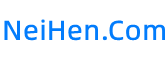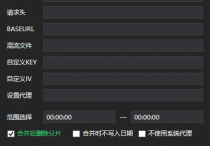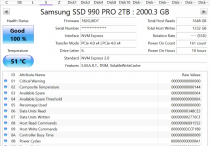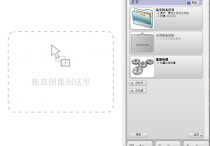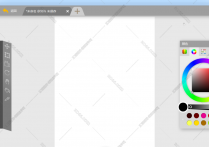adobe全系列全家桶激活工具AdobeGenP v3.6.8
AdobeGenP激活工具是adobe全系列全家桶激活工具软件,有了它以后,用户可以在电脑上轻松激活各个版本的Adobe产品,让用户拥有使用权限,登录和使用各种功能,解除了诸多限制。
官方介绍
Adobe GenP激活器是个适用Windows平台的Adobe产品激活工具,专门在Win系统上激活所有Adobe软件的2019和2024版本.AdobeGenP最新版可以一键破解激活Adobe软件最新版,支持adobe全家桶软件激活。安装好软件后,使用这款工具可激活你所使用的软件。适用于Windows平台的全部Adobe产品授权,支持Adobe CC2018及更早版本离线授权,该补丁实现模拟了Abobe程序激活和登陆授权所有必要的类函数,基于本地API和最佳性能而优化,从而整个保护机制将被一个小巧的dll模块所替换。
AdobeGenP激活工具特色
多产品支持:AdobeGenP可以激活Adobe公司的多个产品,使用者可以根据自己的需求选择激活的产品。
简单易用:AdobeGenP的界面友好,操作简单,无需专业知识即可完成激活过程。
高效稳定:AdobeGenP激活成功率高,而且激活后的Adobe产品也能够正常运行,稳定性较好。
AdobeGenP怎么使用
在安装软件后,打开激活工具,选择 path 按钮,选择你软件的安装文件夹。
找到安装文件夹后,点击 search 按钮分析资源,出现如下图所示 ↓↓↓
分析文件夹后会出现找到的文件(我这里是安装的premiere Pro 2025)然后点击 patch 执行补丁操作。
然后执行完毕会提示 file patched 这个时候就代表补丁注入完毕。
这个时候回到 main 点击 Pop-up 按钮
等待执行完毕即可使用!
使用说明
安装和破解
最好先暂时关闭杀毒软件,否则可能有频繁的弹窗提示。然后,按照正常步骤安装 ACC 或 Acrobat 并解压缩 Genp 的压缩包。
破解 Acrobat 教程
安装完成后,不要打开 Acrobat,先打开 Genp ,点击“Search”,等待它找到要破解的文件(可能需要一段时间),然后点击“Patch”,等它自动破解完成后会跳转到“Log”页面。
打开 Acrobat ,应该不会显示“试用”等信息。为防止自动更新导致破解失效,建议在“编辑-首选项-更新程序”中关闭“自动安装更新”。
破解 ACC 软件教程
安装完成后会自动启动 ACC ,不要急着安装软件,而要先在”菜单-文件-首选项“中关闭:
登录时启动 Creative Cloud
关闭 Creative Cloud 后在后台运行它
自动保持 Creative Cloud 为最新版本
首选项
然后,关闭 Creative Cloud 。
打开 Genp ,点击“Search”,等待它找到要破解的文件(比较慢),然后点击“Patch”,破解完成后会跳转到“Log”页面,不必完全理解其中的内容,只要看到它显示破解成功即可。
再次打开 ACC ,安装完所需软件后,不要点击“打开”!先关闭 ACC ,打开 Genp ,再次点击“Search”,这次要取消“Creative Cloud”下的复选框,因为已经破解过了。点击“Patch”,等待跳转到“Log”页面,即可完成破解。
以后打开 Adobe 软件时不要通过 ACC ,而是直接从开始菜单或桌面打开。
更新
更新软件后,相应软件的破解会失效,需要按照上述步骤重新破解,所以一般不建议更新。另外,破解时最好下载最新版本的 Genp ,因为软件更新可能导致老版本的 Genp 失效。
温馨提示
Adobe GenP新增有“Options”和“Pop-up Tools”两个选项卡,可以进行一些相关的设置。比如可以设置解决许可弹窗的问题。
如果您收到有关许可的弹出窗口,请运行 GenP 并单击“Pop-up”按钮。
常见问题
补丁后 Adobe Animate 主屏幕问题
问题描述:在补丁 Adobe Animate 后,如果用户已注销,可能会遇到主屏幕显示问题。
解决步骤:
步骤1:重新登录 Adobe 账户,确保账户状态正常。
步骤2:检查 Adobe Creative Cloud 应用程序是否已更新到最新版本。
步骤3:尝试重新启动计算机,然后再次打开 Adobe Animate。
步骤4:如果问题仍然存在,考虑重新安装 Adobe Animate。
补丁过程中出现高 CPU 使用率
问题描述:在使用 Adobe-GenP 补丁 Adobe InDesign 或 InCopy 时,可能会遇到高 CPU 使用率的问题。
解决步骤:
步骤1:确保你的系统满足 Adobe 应用程序的最低硬件要求。
步骤2:关闭其他不必要的应用程序,以减少系统负载。
步骤3:尝试在任务管理器中结束不必要的后台进程。
步骤4:如果问题持续,考虑更新或重新安装 Adobe 应用程序。
lightroom Classic 部分功能失效
问题描述:在补丁 Lightroom Classic 后,如果用户已注销,可能会遇到部分功能失效的问题。
解决步骤:
步骤1:确保 Lightroom Classic 已更新到最新版本。
步骤2:重新登录 Adobe 账户,确保账户状态正常。
步骤3:尝试重新启动 Lightroom Classic,并检查功能是否恢复正常。
步骤4:如果问题仍然存在,考虑重新安装 Lightroom Classic。
更新日志
v3.6.8版本
修复了3.6.6版本引入的功能倒退
v3.6.6版本
添加了对photoshop/Premiere Elements 2025 25.x的初步支持
Bug修复和构建过程的更改
v3.6.2版本
注释掉“UnlicensedPS”、“UnlicensedIllustrator2023/b”补丁,以修复某些应用程序崩溃的问题。
这些应该早就被删除了,因为它们没有解决某些应用程序收到的未经授权/正版弹出窗口的问题——最近它们导致一些较新的应用程序版本在启动时崩溃。
如果我收到弹出窗口,也许可以正确修补它们,而无需 HOSTS/防火墙阻止。
只要没有其他变化(著名的遗言……),这应该已经准备好用于稳定的 v2025 应用程序,现在随时都会下降。